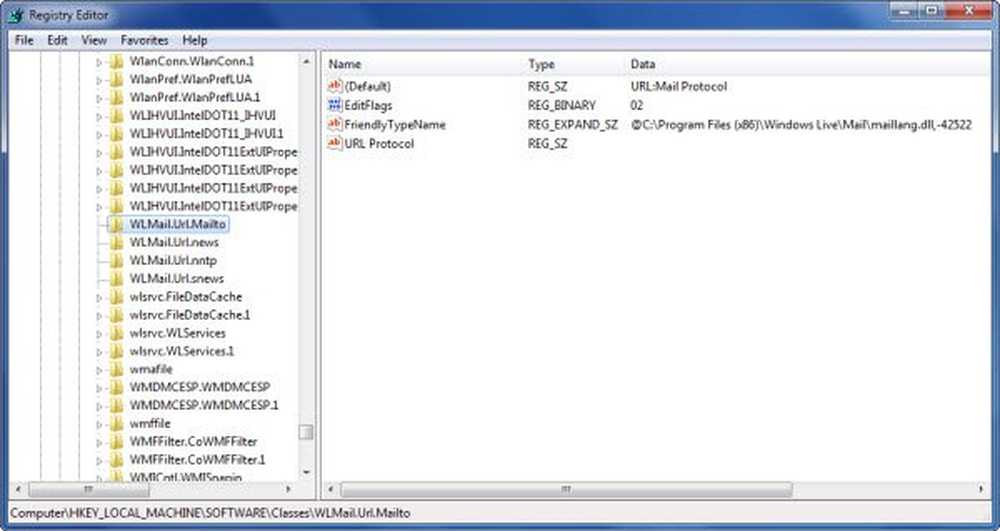Arreglar Por favor espere mientras Windows configura el mensaje de Microsoft Office

Si cada vez que abre Microsoft Office 2013, Microsoft Office 2010, Outlook 2010 o cualquier aplicación, recibirá el siguiente mensaje: Por favor espere mientras Windows configura Microsoft Office. y se configura cada vez que se ejecuta, es posible que desee leer este artículo.

Por favor espere mientras Windows configura Microsoft Office.
Para resolver este problema, puede probar los siguientes pasos de solución de problemas:
1. Reparar la instalación de la oficina..
2. Si tiene una versión anterior de Office instalada, como Office 2003 u Office 2007, siga estos pasos:
Haga clic en Inicio, haga clic en Ejecutar, escriba el siguiente comando y presione Entrar:
reg agregue HKCU \ Software \ Microsoft \ Office \ 14.0 \ Word \ Opciones / v NoReReg / t REG_DWORD / d 1
Compruebe si el problema se resuelve.
3. Si este problema persiste, intente esto:
Haga clic en Inicio, haga clic en Ejecutar, escriba el siguiente comando y presione Entrar:secedit / configure / cfg% windir% \ inf \ defltbase.inf / db defltbase.sdb / verbose
Ver si el problema ha sido resuelto..
4. Inicie el programa de Office en modo seguro.Si el problema no se produce en el modo seguro, este problema podría estar relacionado con algunos complementos de terceros en el programa de Office, puede intentar deshabilitarlos. Normalmente, podría hacer lo siguiente para deshabilitar los complementos de conflicto en su programa de Office. Para deshabilitar los complementos, siga estos pasos:
- En el menú Archivo, haga clic en Opciones, haga clic en Complementos, haga clic en Ir junto al campo Administrar que muestra "Com-in Add".
- Verifique si hay complementos, y luego desmarque la casilla de verificación para deshabilitarlos.
- Cierra el programa de Office y reinícialo..
- Agregue un cheque cada vez que vuelva a la lista de complementos, reinicie el programa de Office y repita el procedimiento anterior. Una vez que el problema vuelve a aparecer, podemos determinar qué complemento causa este problema y luego deshabilitarlo..
Sin embargo, si el problema persiste, puede visitar KB2528748, descargar Solucionarlo 50780 y utilízalo para solucionar el problema. Si todo falla, bueno, desinstalar Office completamente y reinstalarlo, es la única opción que puede tener.